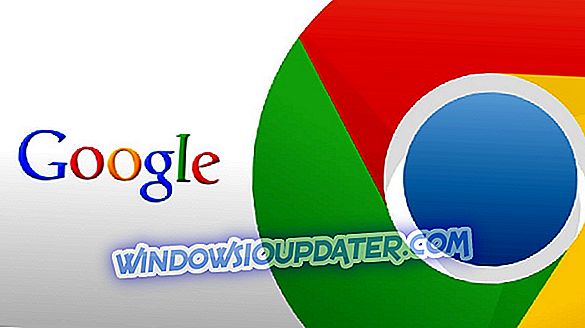Mange brugere har rapporteret problemer med deres integrerede kamera eller webcam, som vi blot kalder det i Windows 8 og nyere, Windows 8.1 og Windows 10. Vi går gennem deres klager og forsøger at levere en arbejdsløsning.
Jeg er også for nylig blevet ramt af dette irriterende problem - det integrerede kamera på min Asus-bærbar computer virker ikke efter Windows 8-opgraderingen, og for nylig efter Windows 10-opgraderingen. Selv efter skift til Windows 10 eller 8.1 var problemet stadig til stede. Gennemse online, har jeg set, at dette er et udbredt problem, der påvirker tusindvis af Lenovo-, Dell-, HP-, Sony- og andre OEM-brugere. Her er hvad en af dem siger:
Jeg opgraderede til Windows 8 for en tid siden og bemærkede ikke, at mit integrerede kamera ikke er genkendt, føreren er ikke angivet i downloadene til den bærbare computer, men siger, at dette er en Windows Inbox Driver. Hvor kan jeg få chaufføren OG hvor i enhedshåndteringen er den opført. Tak.
Og en anden vejer ind med følgende:
Jeg har Windows 8.1 på min ThinkPad T430 og dets integrerede kamera virker ikke. Selv da jeg havde windows 8, fungerede kameraet ikke. Jeg googled problemet meget og prøvede selv at installere drivere, men uden succes.
Windows 10, 8 integreret webcam virker ikke
- Opdater dine drivere
- Opdater BIOS
- Download appen Lenovo Settings
- Installer de nyeste Windows-opdateringer
- Afinstaller dine webcam drivere
- Kør hardwarefejlfinding
- Tjek dine apptilladelser
- Deaktiver midlertidigt dit webcam
1. Opdater dine drivere
Først og fremmest skal du sørge for, at du faktisk har de nyeste drivere til dit integrerede kamera. Gå til din OEM og se om du kan finde de nyeste drivere på deres download drivers side.
2. Opdater BIOS
Hvis du gjorde det, kan du prøve at opdatere BIOS. Hvis Windows 10, 8.1, 8, 8 drivere ikke virker, skal du prøve at downloade Windows 7 Service Pack 2-kompatible drivere. Jeg ved, at det lyder dumt, men det har tilsyneladende løst problemet for nogle brugere.
3. Download programmet Lenovo Settings
Lenovo-brugere kunne downloade Lenovo Settings-appen, der kan komme med nogle få rettelser til de integrerede kameraproblemer i Windows 8, 8.1 og Windows 10.
4. Installer de nyeste Windows-opdateringer
Dernæst foreslår jeg, at du tjekker med Windows Update, hvis du har automatiske opdateringer markeret til "off". Du kan muligvis bare have en opdatering, der venter på, at du installerer den.
5. Afinstaller dit webcam eller webcam drivere
Du kan også prøve at afinstallere driverne til dit webcam og derefter afinstallere webcamet fuldstændigt fra listen Device Manager. Og tilslut den og installer de nyeste drivere igen.

6. Kør hardwarefejlfinding
At køre fejlfindingsprogrammet kan gøre underværker. Følg disse trin:
- Tryk på tasten 'Windows + W' på tastaturet.
- Skriv fejlfinding i søgefeltet, og tryk derefter på Enter.
- Klik på Hardware og enheder og kør fejlfindingsprogrammet.

7. Tjek dine app tilladelser
Hvis dit problem er Skype-relateret, skal du lade Skype bruge kameraet fra Indstillinger -> Tilladelser. Hvis problemet fortsætter, kan de fejlfindingsvejledninger, der er angivet nedenfor, hjælpe dig med at:
- Fix: Skype-kameraet virker ikke i Windows 10
- Fix: Skype kameraet er på hovedet
Det er værd at nævne, at mange brugere, der installerede opdateringen Windows 10 April på deres enheder, rapporterede, at opdateringen brød deres mikrofon og kamera. Dette er et tilladelsesrelateret problem, da OS automatisk deaktiverer appadgang til dit kamera og mikrofon af personlige årsager.
8. Deaktiver midlertidigt dit webcam
Mange brugere foreslog også, at deaktivering og genoptagelse af kameraet fra Enhedshåndtering kan afhjælpe dette problem. Så højreklik på dit webcam, vælg 'Deaktiver enhed' og genstart computeren. Gå tilbage til Enhedshåndtering og genaktiver webkameraet og kontroller, om problemet fortsætter.

For yderligere løsninger, se nedenstående retningslinjer for fejlfinding:
- Antivirus blokerer computerkamera: Sådan løses dette problem for godt
- Prøv disse 8 måder at reparere dit bærbare kamera, når det ikke virker
- Fix: 'Kamera bruges af en anden app' i Windows
Redaktørens bemærkning: Dette indlæg blev oprindeligt offentliggjort i december 2013 og er siden opdateret for friskhed og nøjagtighed.